همه کاربران ویندوز تجربه از کار افتادن سیستمعامل دستگاه خود و آسیب دیدن فایلهای سیستمی را دارند. زمانی که چنین اتفاقی میافتد، کاربر با انواع مشکلات و پیغامها روبرو میشود. پیغامهایی مانند BSOD، خطا و حتی کرش کردن سیستم.
شاید در این مواقع اولین چیزی که بهذهن کاربر میرسد فرمت دوباره و نصب مجدد ویندوز باشد، اما دست نگه دارید. بهنظر راه دیگری هم برای احیای دوباره و زنده کردن سیستمعامل از کار افتاده وجود دارد. در این روش از ابزار کمتر شناخته شدهای بهنام "سیستم فایل چکر" (System File Checker) یا SFC استفاده میشود.
روش کار SFC چگونه است؟
زمانیکه SFC اجرا میشود، خیلی سریع شروع به اسکن ویندوز میکند تا فایلهای خراب و آسیب دیده را شناسایی کند. وقتی یک فایل خراب پیدا کند، سعی در ترمیم فایل آسیب دیده میکند. اگر موفق بهترمیم بشود، کاربر از نصب مجدد سیستمعامل بینیاز میشود.
روشهای اجرای SCF
برای استفاده از SFC باید از طریق خط فرمان اقدام کنید. بسته به نسخه ویندوزی که روی سیستم نصب است، میتوانید SFC را در اعلان فرمان یا PowerShell اجرا کنید. هر دو مفسر خط فرمان باید در مود Administrative اجرا شوند. وقتی برنامه اجرا شد، کافی است دستور sfc/scannow را وارد و سپس Enter کنید.

در پی اجرای این فرمان، SFC اسکن فایلهای آسیب دیده در سیستم را آغاز میکند. این عملیات مدتی طول میکشد. زمانیکه اسکن بهطور کامل انجام شود، ابزار بهشما اطلاع میدهد که آیا سیستم دارای فایل آسیب دیده و خراب بوده یا نه. اگر جواب مثبت باشد باید منتظر پیام بعدی sfc باشید: اینکه موفق به ترمیم فایلها شده یا نه.

در مواردی که آسیب دیدگی ویندوز بهحدی است که امکان بوت سیستمعامل غیرممکن است، همچنان روشهای دیگری برای اجرای SFC وجود دارد. نخستین روش بوت ویندوز در "مود ریکاوری" و راهاندازی Command Prompt از داخل آن است.

روش دوم، اجرای SFC روی هارد دستگاه شما اما با تکیه بر یک دستگاه ویندوزی دیگر است. برای این منظور، هارد دیسکی که دارای نسخه آسیب دیده ویندوز است را به یک ماشین ویندوزی دیگر که در سلامت کامل است متصل کنید.
بعد از آن، میتوانید نسخه تغییر یافته فرمان SFC را برای اسکن هاردتان وارد کنید. فرمان مرتبط با این فرآیند بهشکل زیر است:
sfc/scannow /OFFBOOTDIR=d:\ /OFFWINDIR=d:\windows
توجه کنید که حرف d در این دستور نمایانگر هارد دیسکی است که باید فرمت شود. پس بهنام پارتیشن هاردتان دقت کنید و بهجای d آنرا وارد کنید.
البته، SFC برای مواردی که آسیب دیدگی فایلها جزئی است کارایی دارد و در شرایطی که آسیب دیدگی سیستمعامل جدی است کافی نیست. در اینصورت، باید از راهکار دیگری برای ترمیم نسخه ویندوز خود استفاده کنید. اگر آن راهکار هم کافی نبود چارهای جز نصب مجدد سیستمعامل ندارید.
ماهنامه شبکه را از کجا تهیه کنیم؟
ماهنامه شبکه را میتوانید از کتابخانههای عمومی سراسر کشور و نیز از دکههای روزنامهفروشی تهیه نمائید.
ثبت اشتراک نسخه کاغذی ماهنامه شبکه
ثبت اشتراک نسخه آنلاین
کتاب الکترونیک +Network راهنمای شبکهها
- برای دانلود تنها کتاب کامل ترجمه فارسی +Network اینجا کلیک کنید.
کتاب الکترونیک دوره مقدماتی آموزش پایتون
- اگر قصد یادگیری برنامهنویسی را دارید ولی هیچ پیشزمینهای ندارید اینجا کلیک کنید.






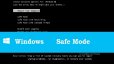


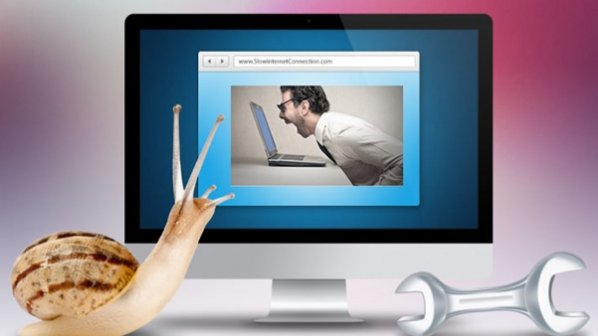




















نظر شما چیست؟